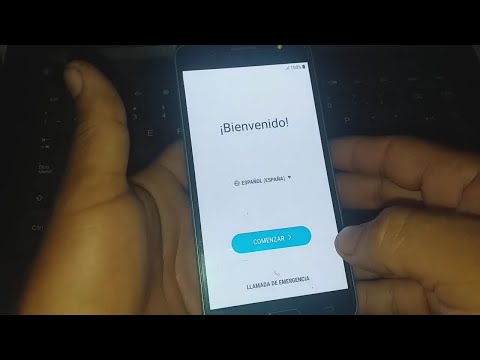La durada de la bateria és un dels aspectes més importants d’un telèfon mòbil. Ningú vol passar el dia connectat a una presa de corrent esperant que es carregui un telèfon intel·ligent. Amb el monitor de bateria integrat d'Android, podeu obtenir un desglossament complet del que us consumeix. Podeu allargar la vida de la bateria impedint que les aplicacions que pateixen energia funcionin en segon pla amb la informació subministrada des de l’estat de la bateria.
Passos

Pas 1. Aneu a la pantalla inicial
Premeu el botó d'inici situat a la part inferior del telèfon i introduïu els detalls de xifratge si heu decidit bloquejar el dispositiu.
- Les maneres més habituals de bloquejar un dispositiu Android són utilitzar un patró de lliscament, tenir una frase de contrasenya redactada per escriure o una combinació de pins numèrics.
- Si no hi ha detalls de xifratge, si premeu el botó d'inici mentre el dispositiu dorm, es despertarà el telèfon directament a la pantalla d'inici.

Pas 2. Obriu el tauler de notificacions
Llisqueu cap avall a la barra d'estat per obrir el tauler de notificacions.
La barra d’estat es troba a la part superior de la pantalla i conté informació com ara trucades perdudes, missatges de text, hora del dia, estat del servei mòbil i la quantitat d’energia que queda al dispositiu

Pas 3. Toqueu la icona d'engranatge
Això obrirà l'aplicació de configuració del dispositiu.
Els androides amb versió 5.0 o posterior poden organitzar el menú Configuració per llista o per pestanya. En prémer la icona de menú de tres punts que es troba a l'extrem superior dret de l'aplicació Configuració, apareixerà un menú per seleccionar la vista desitjada

Pas 4. Toqueu "Quant al telèfon"
Es pot trobar a la secció Sistema. La secció Sistema es troba al final de la llista a la vista Llista.
- Aquesta opció es pot etiquetar com a "Quant al telèfon" o "Quant al dispositiu".
- Els dispositius Galaxy que tinguin versions anteriors a Android 5.0 ja apareixeran a la llista.

Pas 5. Toqueu "Bateria" al menú "Quant al telèfon"
L'opció "Bateria" del menú "Quant al telèfon / dispositiu" tindrà un text a sota que especifica què es pot trobar exactament tocant l'opció.
- Aquí és on podeu trobar informació sobre l’estat de la bateria.
- Aquí es mostra la resta d’energia disponible i la durada de la bateria.

Pas 6. Seleccioneu l'opció "Ús de la bateria"
Aquesta aplicació conté molta informació útil. Hi ha un gràfic detallat que mostra l’ús recent de la bateria.
- A la pàgina es mostren moltes altres estadístiques útils, com ara la vida útil estimada, de manera que teniu una idea del temps que durarà la bateria en funció de les hores d’ús anteriors.
- El temps de pantalla sol estar a la part superior de la llista perquè la pantalla consumeix més energia que qualsevol altra cosa al dispositiu la major part del temps.
- El sistema Android i el sistema operatiu Android també són els principals consumidors d’energia. El sistema Android inclou les aplicacions predeterminades. Android OS és el middleware entre el maquinari i la interfície que veieu.
- Aquí apareixerà qualsevol aplicació que obtingui una quantitat important de potència.
Consells
- Per calibrar l’ús de la bateria, descarregueu la bateria al 0% i deixeu-la carregar completament al 100% abans d’engegar-la.
- La calibració de la bateria és bona cada mes aproximadament per a un telèfon intel·ligent. Tanmateix, atès que les bateries de ions de liti tenen una quantitat finita de càrregues, el millor és mantenir la bateria en el rang del 20% al 80%.
- Els telèfons intel·ligents incorporen la tecnologia per evitar problemes com la sobrecàrrega, però encara no és recomanable deixar el telèfon intel·ligent carregant-se tota la nit.